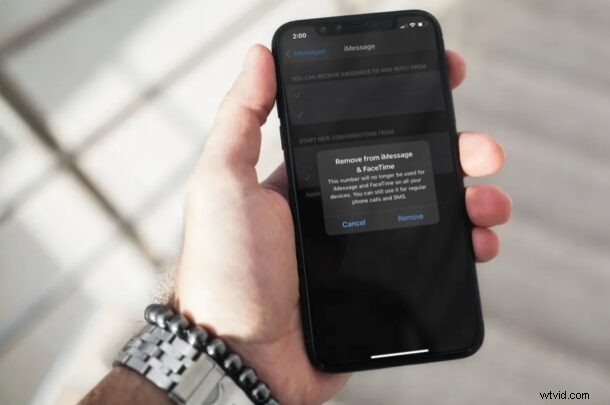
Vuoi rimuovere un numero di telefono utilizzato da iMessage o FaceTime su iPhone o iPad? Se utilizzi iMessage e FaceTime, a un certo punto potresti essere interessato ad aggiornare o rimuovere il numero di telefono che hai utilizzato con il tuo account:forse avevi una seconda linea che non utilizzi più, o forse non utilizzi più un numero di telefono particolare per esempio. Esaminiamo quindi il processo di aggiornamento e rimozione dei numeri di telefono utilizzati da iMessage e FaceTime in iOS e ipadOS.
La maggior parte di noi è già consapevole di quanto siano popolari i servizi FaceTime e iMessage di Apple tra gli utenti Apple, poiché offrono un modo gratuito e conveniente per comunicare con altri possessori di iPhone, iPad e Mac. Se stai utilizzando un iPhone, il tuo numero di telefono viene utilizzato per attivare iMessage e FaceTime per impostazione predefinita. Tuttavia, puoi utilizzare il tuo ID Apple anche per questi servizi e, una volta configurato, puoi rimuovere il tuo numero di telefono senza preoccuparti della disattivazione.
Come rimuovere/aggiornare il numero di telefono utilizzato da iMessage e FaceTime su iPhone e iPad
Aggiornare o rimuovere il tuo numero di telefono per iMessage e FaceTime è una procedura piuttosto semplice e diretta su dispositivi iOS/iPadOS. Segui i passaggi seguenti per iniziare.
- Vai a "Impostazioni" dalla schermata iniziale del tuo iPhone o iPad.

- Nel menu delle impostazioni, scorri verso il basso e tocca "Messaggi" per modificare le impostazioni di iMessage.
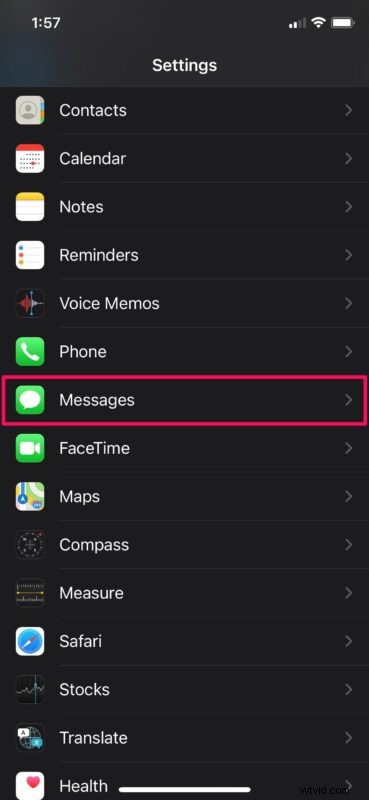
- Qui, tocca "Invia e ricevi" come mostrato nello screenshot qui sotto per procedere al passaggio successivo.
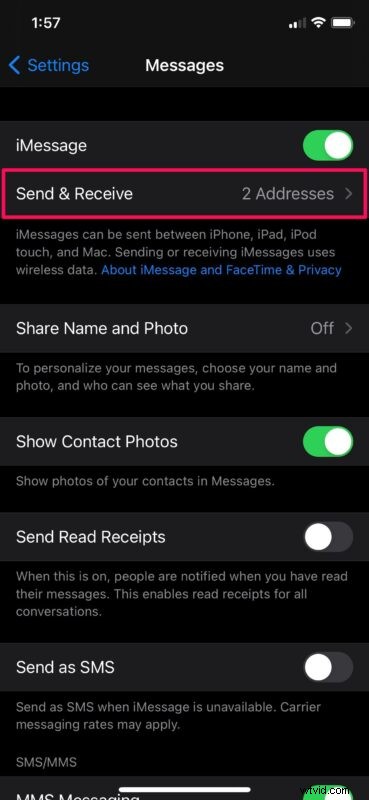
- Per rimuovere un numero di telefono attivato, tocca il numero di telefono in "Puoi ricevere iMessage e rispondere da" come mostrato di seguito.
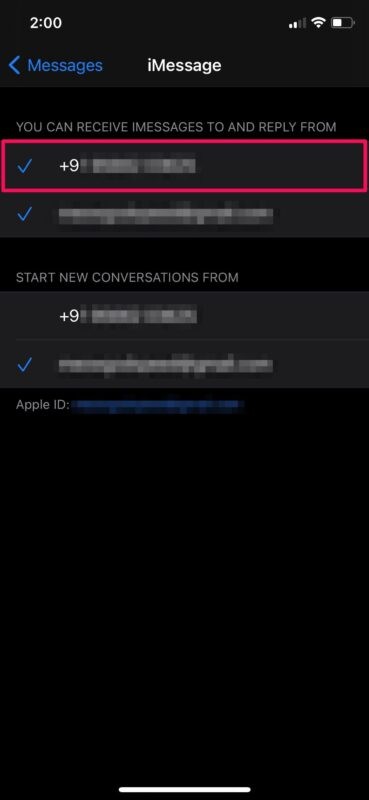
- Successivamente, scegli "Rimuovi" per interrompere l'utilizzo del numero di telefono sia per iMessage che per FaceTime.
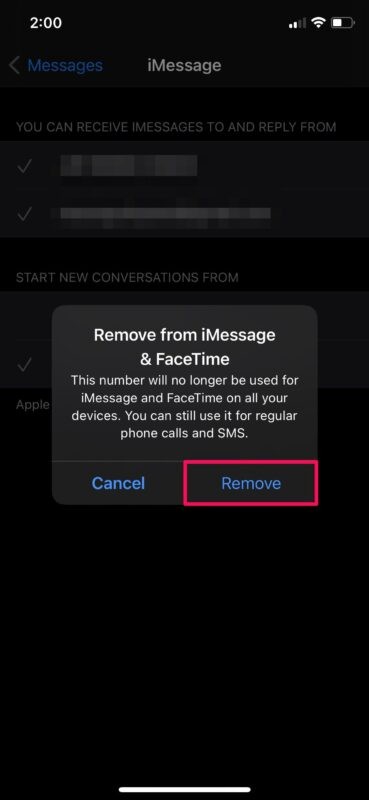
- Ora, se desideri riattivare il tuo numero di telefono in qualsiasi momento, vai allo stesso menu e tocca il numero di telefono per procedere.
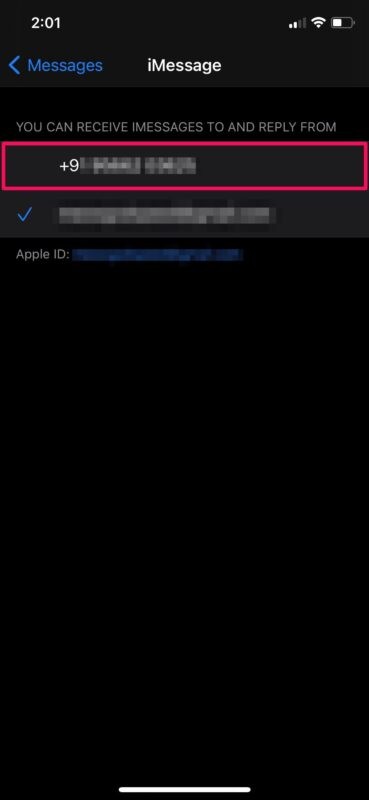
- Verrai informato sui costi di attivazione dell'operatore. Tocca "OK" per confermare.
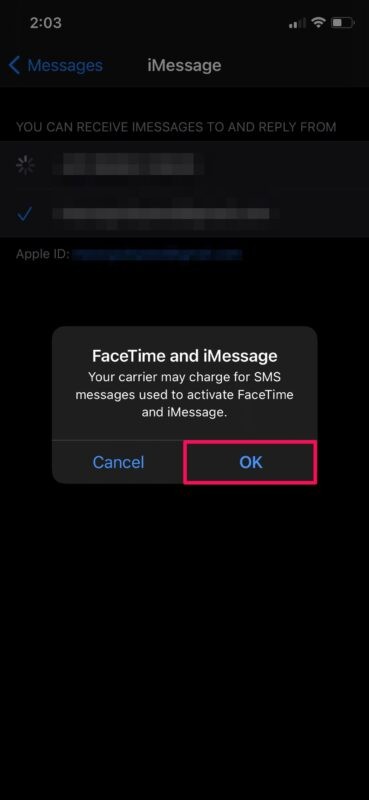
Il completamento del processo di attivazione potrebbe richiedere uno o due minuti, quindi sii paziente.
Tieni presente che se lo fai senza configurare un indirizzo e-mail iMessage, non sarai in grado di utilizzare iMessage o FaceTime a meno che non attivi nuovamente il tuo numero di telefono. In questo modo, puoi continuare a inviare messaggi ad altri utenti di iMessage ed effettuare videochiamate su FaceTime senza dover rivelare il tuo numero di telefono effettivo.
Oltre a poter rimuovere il tuo numero di telefono per iMessage e FaceTime, puoi anche utilizzare un indirizzo e-mail completamente diverso specifico per iMessage. Esatto, non devi necessariamente utilizzare l'ID Apple collegato al tuo iPhone o iPad. Questa è una funzionalità che gli appassionati di privacy apprezzerebbero davvero.
Detto questo, c'è uno svantaggio nell'usare un indirizzo email diverso con iMessage. Poiché non stai utilizzando l'ID Apple collegato per questi servizi, non sarai in grado di sincronizzare le conversazioni di iMessage su tutti i tuoi dispositivi Apple con iCloud. Tuttavia, nulla ti impedisce di passare a un altro ID Apple/account iCloud da utilizzare con i tuoi dispositivi iOS o iPadOS.
Hai rimosso o modificato il numero di telefono utilizzato da iMessage e FaceTime sul tuo dispositivo iOS/iPadOS? Qual è il motivo per cui non utilizzi un numero di telefono con iMessage e FaceTime o lo hai aggiornato per un altro motivo? Condividi i tuoi pensieri e le tue esperienze nei commenti.
